-
高手分析 win7 64位ghost 纯净版系统访问共享文件夹提示请检查名称的拼写的操作教程
- 发布日期:2021-01-05 03:40:19 作者:bag198技术 来 源:http://www.bag198.com
win7 64位ghost 纯净版系统访问共享文件夹提示请检查名称的拼写的问题司空见惯;不少人觉得win7 64位ghost 纯净版系统访问共享文件夹提示请检查名称的拼写其实并不严重,但是如何解决win7 64位ghost 纯净版系统访问共享文件夹提示请检查名称的拼写的问题,知道的人却不多;小编简单说两步,你就明白了;第一步在win7系统上按win+R键,打开运行,输入services.msc,点击确定,第二步进去系统服务列表之后,在列表中找到TCP/IP NetBIOS Helper服务,双击进去就可以了。如果没太懂,请看下面win7 64位ghost 纯净版系统访问共享文件夹提示请检查名称的拼写的解决方法的更多介绍。
问题现象:
1:第一步我们在本机win7系统上访问共享的文件夹,弹出请检查名称的拼写弹框,无法访问,如下图所示:
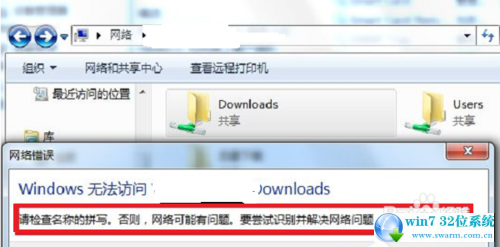
解决方法:
1:第一步在win7系统上按win+R键,打开运行,输入services.msc,点击确定,如下图所示:
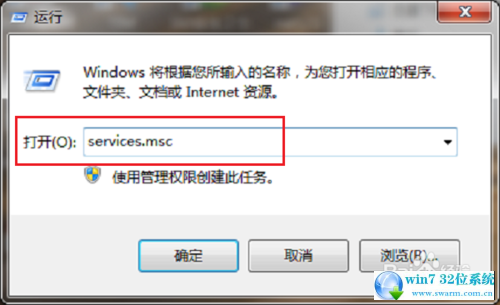
2:第二步进去系统服务列表之后,在列表中找到TCP/IP NetBIOS Helper服务,双击进去,如下图所示:
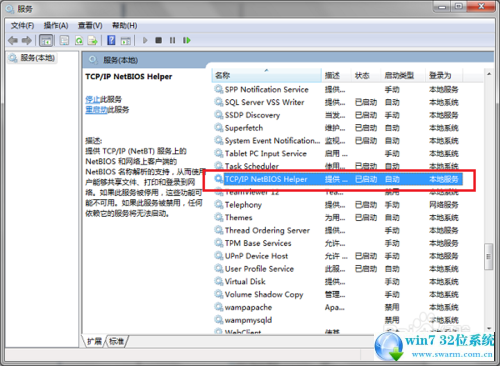
3:第三步进去TCP/IP NetBIOS Helper服务属性界面之后,可以看到服务没有启动,这个服务可以对名称解析进行提高支持,如下图所示:
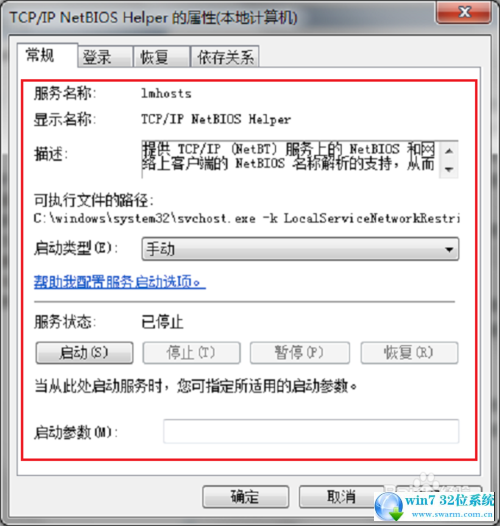
4:第四步我们将TCP/IP NetBIOS Helper服务的启动类型设置为自动,服务进行启动,点击确定,就完成了,如下图所示:
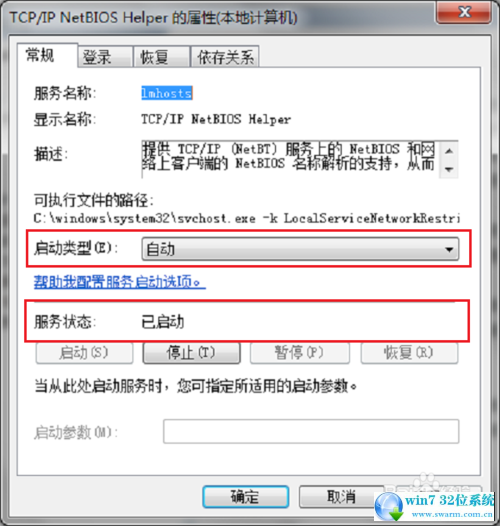
5:第五步启动服务之后,再去访问共享文件夹,就可以成功访问进去了,如下图所示:
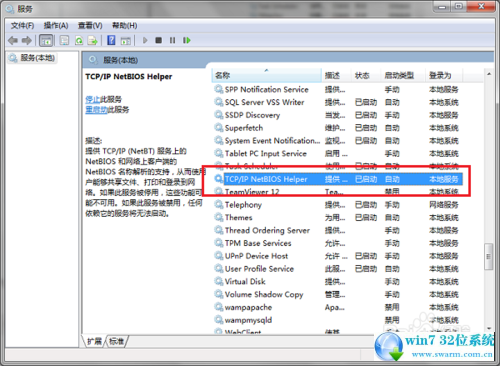
以上就是小编为大家带来的win7 64位ghost 纯净版系统访问共享文件夹提示请检查名称的拼写的解决方法有需要的用户可以按照上述步骤设置解决问题,希望帮助到大家。
 萝卜家园 Ghost Win7 64位纯净版下载 v2019.09
萝卜家园 Ghost Win7 64位纯净版下载 v2019.09 电脑公司 Ghost Win7 64位纯净版 v2018.12
电脑公司 Ghost Win7 64位纯净版 v2018.12